 ✕
✕
By Justin SabrinaOpdateret den 17. december 2022
Mange PS4-brugere vil gerne offline afspil Apple Music på PS4 hvordan man streamer Apple Music på PlayStation 4, mens man spiller spil? Er det muligt at spille Apple Music på Sony PS4, PS3 eller PSP? Hvis du leder efter en løsning til at streame Apple Music på PS4, fortsæt venligst med at læse denne artikel, du vil finde den bedste måde at nyde dine yndlingssange på PS4 offline.
Som gamer og musikelsker vil det være en fremragende oplevelse at lytte til musik, mens du spiller spil på PlayStation 4. Da Spotify understøtter PlayStation Music, kan brugere nemt streame Spotify-musik på PS4 via en internetforbindelse. Det virker dog umuligt at lade Apple Music-elskere stream Apple Music på PS4. Hvorfor? I denne artikel vil vi forklare, hvorfor vi ikke kan streame Apple Music på PS4, PS3 eller PSP direkte, vi lærer dig også to nemme og professionelle måder at streame Apple Music på PS4, så du kan afspil Apple Music på PS4 (Playstation 4) mens du spiller spil.

INDHOLD
Det er almindeligt kendt, at Apple Music er en streaming musiktjeneste udviklet af Apple Inc., der giver dig mulighed for at spille Apple Music på godkendte iPhone, iPad, iPod touch, Apple Watch, Apple TV, Mac, PC, Apple HomePod, Apple CarPlay, Android-telefon, Sonos og Amazon Echo-enhed. Det er klart, at PS4 ikke er på listen, vi kan ikke installere Apple Music eller iTunes-appen på PS4.
På den anden side kommer Apple-musiksange med DRM-beskyttede M4P-filer, der kun kan afspilles i Apple Music eller iTunes-appen. Det betyder dog ikke, at du ikke kan streame numre fra Apple Music til Sony PS4. Du kan streame Apple Music til PS4 fra iPhone via DLNA Media Server, eller downloade Apple Music-sange til et USB-drev, så kan du afspil Apple Music på PS4 via USB-drev mens du spiller PS4-spil.
Du kan bruge DLNA Media Server til at streame Apple Music til PS4, når du spiller spil, den følgende guide viser dig, hvordan du får det gjort.
Trin 1. Åbn din iPhone og gå til App Store, download og installer en DLNA applikation på din iPhone.
Trin 2. Start den media afspiller app på PS4, og vælg din DLNA-server på iPhone. Sørg for, at din iPhone og PS4 er tilsluttet det samme Wi-Fi.
Trin 3. Nu kan du begynde at streame Apple Music-sange fra iPhone til din PS4 til afspilning.
Med DLNA Media Server kan du streame Apple Music-sange online. Men hvis du ikke har downloadet Apple Music-sange, og netværket ikke er glat, bliver sangene bufferet, eller afspilningen af sangene bliver afbrudt, hvilket vil være en meget dårlig oplevelse for dig. Eller efter dit abonnement udløber, kan de downloadede sange ikke lyttes til. Derfor kan du overveje at bruge tredjepartssoftware til gem Apple Music-sange på USB-drev for evigt, og så kan du lytte til Apple Music på PS4 via USB.
Faktisk er den bedste måde at streame Apple Music på PS4 på at konvertere Apple Music til MP3 først, derefter overføre de konverterede Apple Music-sange til USB-drev og tilslutte USB-drevet til en USB-port på PS4, når PS4 har registreret USB-drevet med succes , kan du klikke på indholdsområdet og vælge muligheden "USB Music Player" for at afspille Apple Music-sange på din PS4 offline, dette er den bedste måde at bevare Apple Music-afspilning på PS4 for evigt, selv efter at have annulleret Apple Music-abonnementet.
UkeySoft Apple Music Converter er et fleksibelt, brugervenligt værktøj til at låse DRM op fra Apple Music, iTunes M4P-musik og iTunes/ Audible Audiobook. Ved hjælp af denne Apple Music-konverter kan du nemt Download Apple Music-sange til MP3, FLAC, AAC eller WAV til lagring på et USB-drev. Hvad mere er, vil det bevare original kvalitet, ID3-tags og metadata i output MP3-filer efter download. Lad os se, hvordan det virker.
Højdepunkter i UkeySoft Apple Music Converter
Vil du spille Spotify-musik på PS4, PS3 eller PSP offline? Spotify Music Converter er dit bedste valg, det kan hjælpe dig med at downloade og konvertere Spotify-musik til MP3 eller M4A til afspilning på Sony PS4.
Forberedelse:
Trin 1. Start UkeySoft Apple Music Converter
Efter installationen skal du starte UkeySoft Apple Music Converter på din Mac/Windows, og iTunes-appen kører automatisk på samme tid.

Trin 2. Vælg Apple Music-sange, der skal konverteres
Som du kan se, vil den vise dig alle iTunes-mapperne. Klik på Musik eller Playlis i venstre side for at vælge de sange, du vil afspille på PS4.
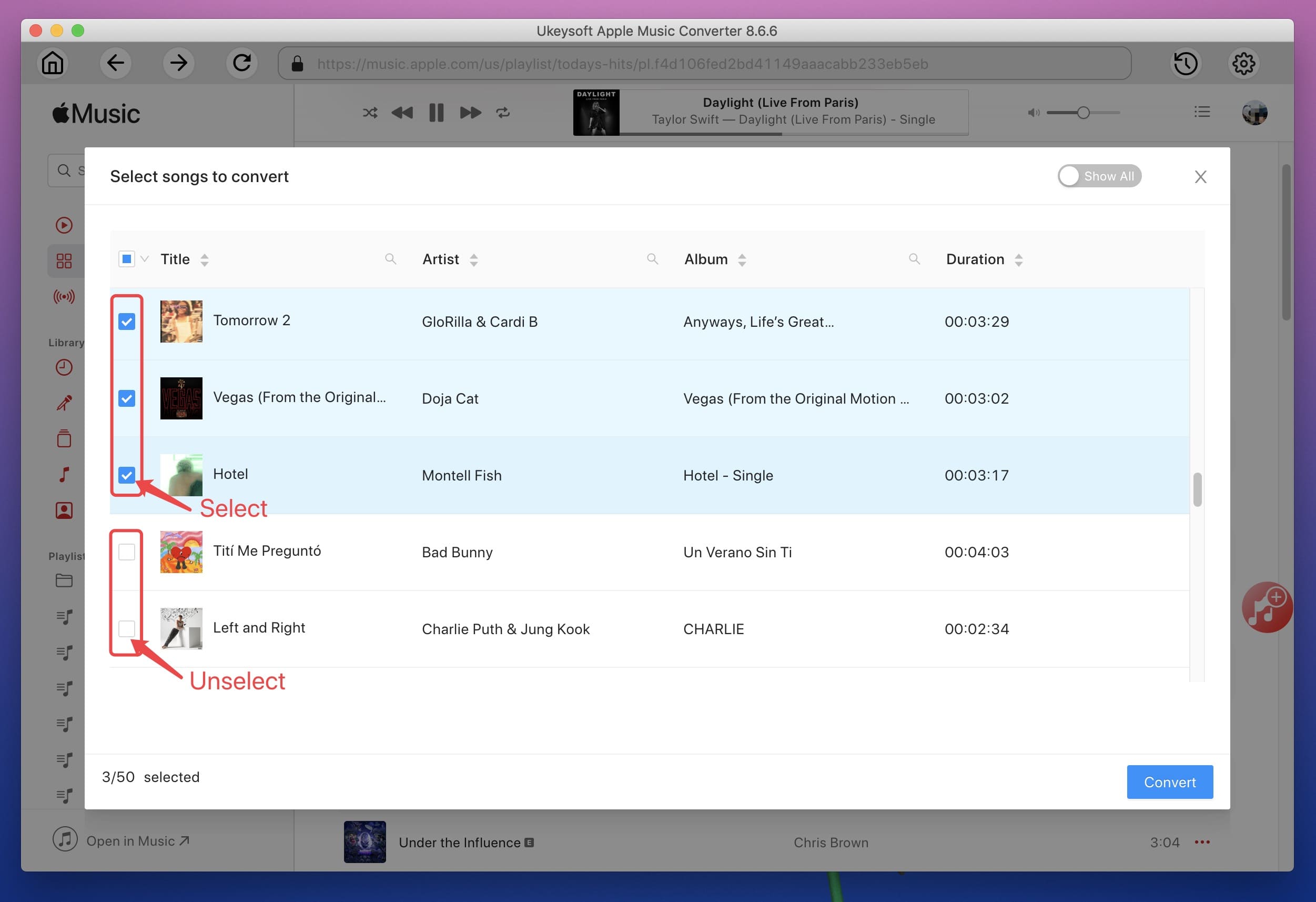
Trin 3. Indstil outputformat - MP3 eller M4A
Fordi PS4/PS3/PSP og de fleste musikafspillere understøtter afspilning af MP3- eller M4A-filer, foreslår vi, at du kan vælge MP3 eller M4A som outputformat, gå venligst til bunden af grænsefladen og vælg MP3 eller M4A som output-lydformat. Derudover kan du også justere outputmappen, outputkvaliteten, Bitrate, SampleRate efter dine behov.
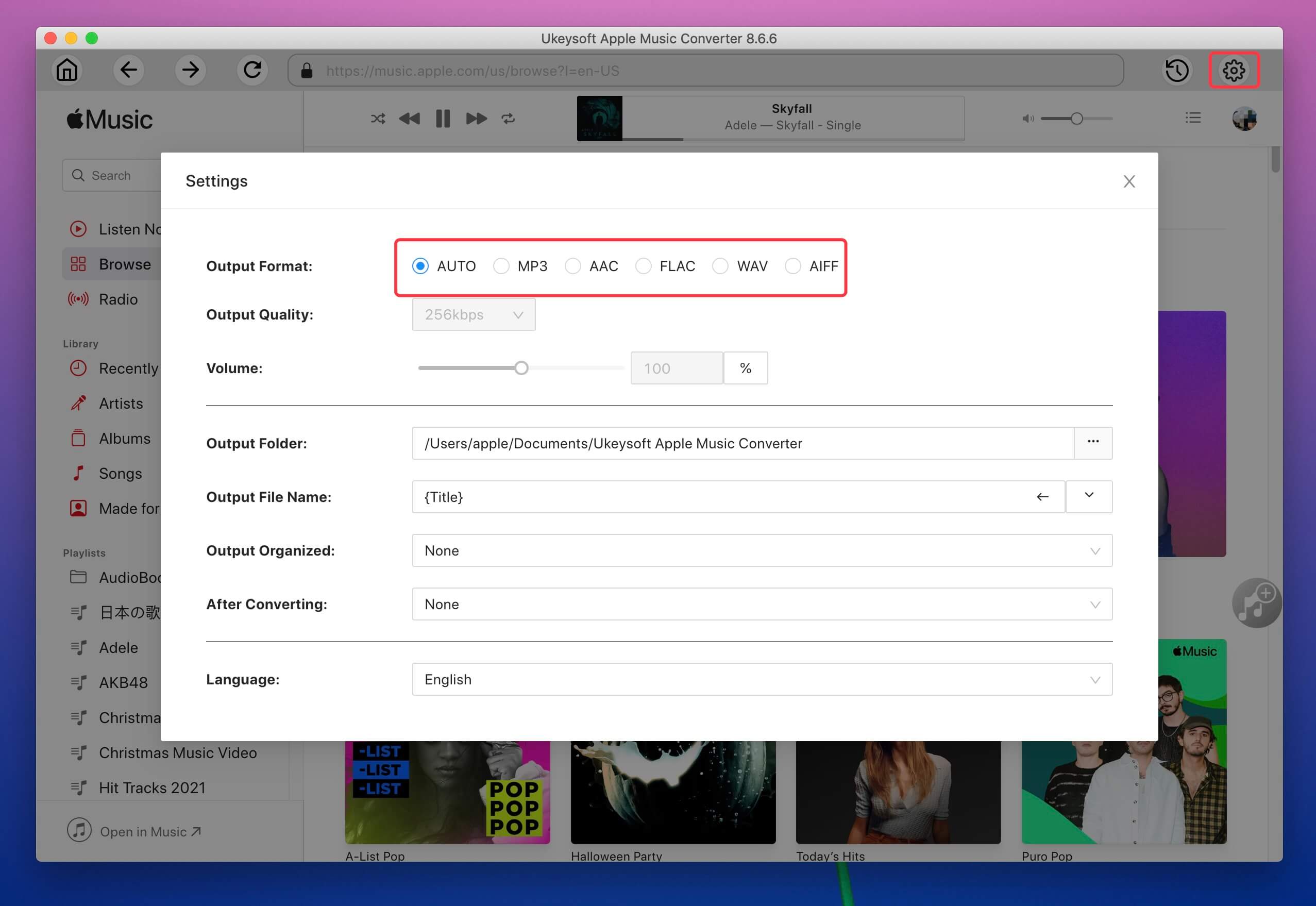
Trin 4. Begynd at konvertere Apple Music til MP3
Når du er færdig med tilpasningen, skal du klikke på "Konverter"-knappen for at begynde at konvertere Apple Music-sange/afspilningslister til ubeskyttet MP3, vil softwaren fjerne DRM fra Apple Music-sange under konverteringsprocessen. Vent venligst.

Trin 5. Hent MP3-sange
Når konverteringen er afsluttet, ved at klikke på "Udforsk outputfil" for at åbne outputmappen, får du MP3-filerne.
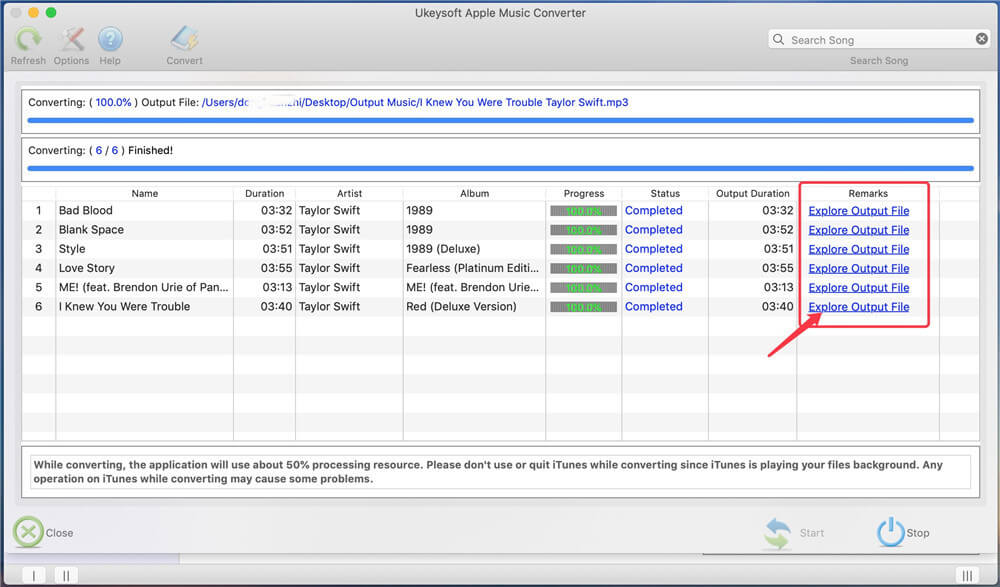
Nu har du gemt Apple Music-album, sange og afspilningslister på din pc eller Mac, nu kan du lytte til de konverterede Apple Music-sange offline på computeren.
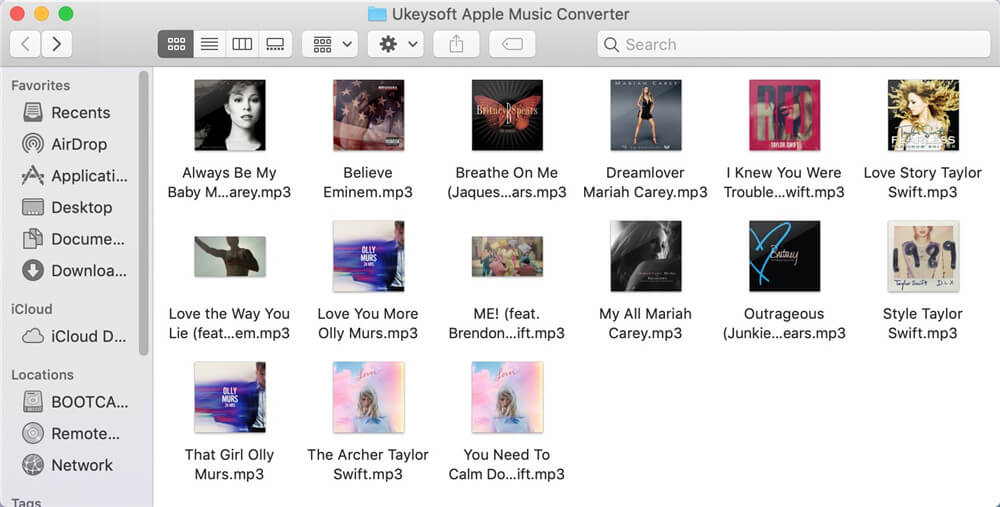
Skærmbillede - Apple Music original musik vs konverteret musik af UkeySoft
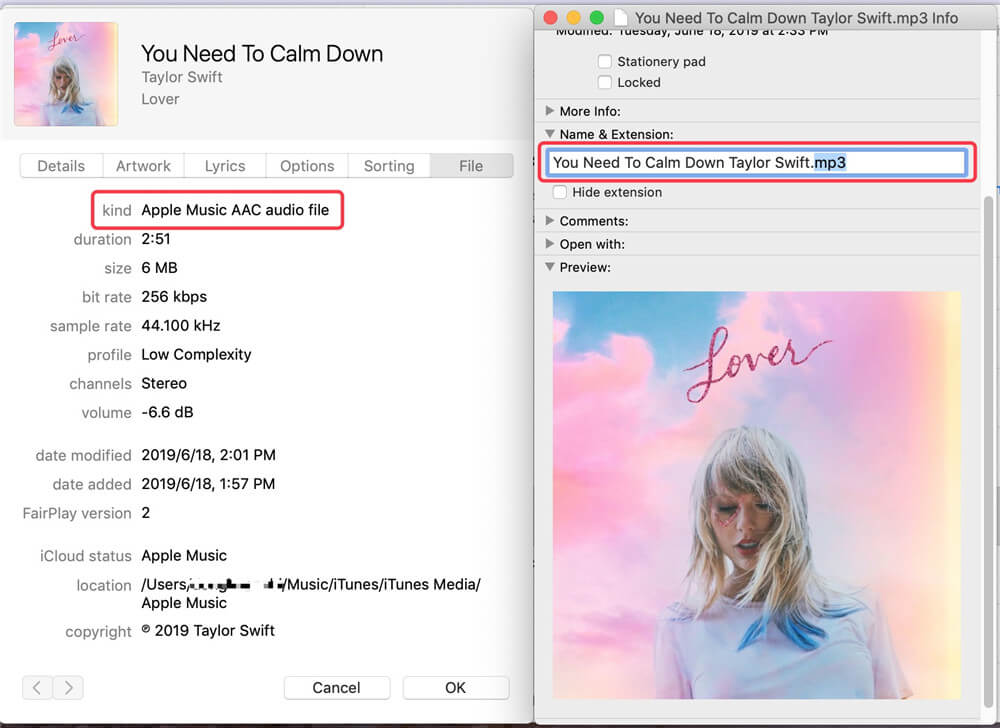
Download gratis UkeySoft Apple Music Converter og prøv at konvertere Apple Music til MP3 eller M4A til afspilning på PS4.
Hvis du vil overføre Apple Music til PS4 for offline afspilning, skal du fortsætte med at læse følgende trin.
Efter at have konverteret Apple Music-sange til MP3, vil du finde alle MP3-filerne gemt på din lokale computer, du kan overføre de konverterede Apple Music MP3-filer til et USB-drev og derefter tilslutte USB-drevet til PS4 for at spille offline.
Trin 1
Tilslut dit USB-flashdrev til computeren, og åbn mappen på dit USB-drev. Opret en ny mappe kaldet "Musik” på USB-drevet, kopier og indsæt derefter Apple Music-sange (MP3-filer) til denne nyoprettede "Musik"-mappe, og skub derefter dit USB-drev ud.
Læs også: Sådan kopieres Spotify-musik til USB-drev
Trin 2 Sæt dit USB-drev i en af USB-portene på din PS4-enhed. PS4 vil registrere USB-drevet automatisk og pop op et vindue, vælg venligst"USB musikafspiller" mulighed.
Trin 3. Tryk på "X"-ikonet for at vælge og afspille Apple Music-sange på PS4.
Nu kan du offline nyde dine yndlings Apple Music-numre på PS4, mens du spiller spil.
Over to effektive måder for dig at streame Apple Music til PS4, for at streame Apple Music fra iPhone til PS4 med DLNA, skal du abonnere på Apple Music, hvis du annullerer Apple Music, nyder du heller ikke længere Apple Music på iPhone eller streamer til din PS4; Til streaming af Apple Music til PS4 via USB-drev er denne metode den bedste og frit, selvom du annullerer Apple Music-abonnementet, kan du stadig beholde dine Apple Music-sange på PS4 for evigt. Derudover kan du, efter at have konverteret Apple Music til MP3 og overføre dem til USB-drev afspil Apple Music i bilen, mobil højttaler, smart-tv'er via USB-flashdrev.
Spørg: du har brug for logge ind før du kan kommentere.
Ingen konto endnu. Klik venligst her for at register.

Konverter Apple Music, iTunes M4P-sange og lydbog til MP3, M4A, AAC, WAV, FLAC osv.

Nyd et sikkert og frit digitalt liv.
Utility
multimedie
Copyright © 2023 UkeySoft Software Inc. Alle rettigheder forbeholdes.
Ingen kommentar endnu. Sig noget...